
Inhaltsverzeichnis:
- Autor John Day [email protected].
- Public 2024-01-30 07:15.
- Zuletzt bearbeitet 2025-01-23 12:52.
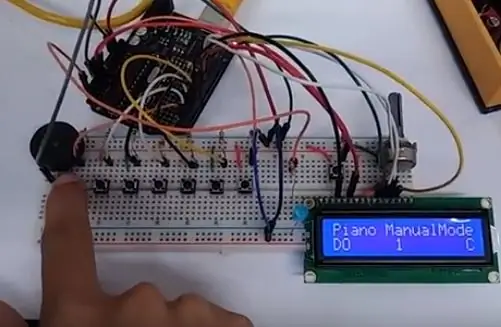
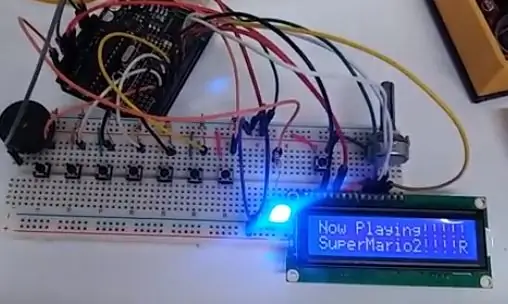
Die Arduino-Klaviertastatur, die mit dem LCD verbunden ist, hat 2 Modi.
Der manuelle Modus und der Voreinstellungsmodus. Ich habe 7 Pushbutton für ein einfaches 7-Tasten-Piano und 1 Taste für den Setup-Modus verwendet, um zu 7 Preset-Songs zu wechseln.
. Songs im Preset-Modus: Klicken Sie zuerst auf die Schaltfläche für den Setup-Modus.
- Super Mario Stufe 1
- Super Mario Stufe 2
- Für Elise
- despacito
- Freude für die Welt
- Jingle Bells
- Krieg der Sterne
PROGRAMMCODE
Schritt 1: Materialien



Materialien:
- Arduino UNO (ich habe einen Klon davon verwendet)
- Steckbrett (lang)
- 1 LED (jede gewünschte Farbe. Ich habe Blau verwendet)
- 8 - 10k Ohm Widerstand
- 2 - 220 Ohm Widerstand
- 1 Piezo-Summer
- 8- taktiler Druckknopf
- Verbindungsdrähte (männlich zu männlich) - mindestens 40 Stück
- 1 LCD 16x2 mit Header-Pins (ich habe LCD mit Hintergrundbeleuchtung verwendet)
- Potentiometer
Schritt 2: Tastenverbindungen
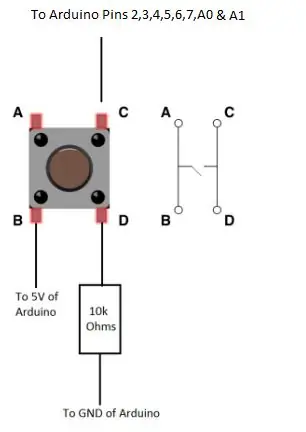
Taster hat 4 Pins. Standardmäßig (Knopf ist nicht gedrückt) A & B sind verbunden, C & D sind auch verbunden. Wenn also die Taste ABCD gedrückt wird, sind alle angeschlossen. 1.) Verbinden Sie Pin D des Tasters mit einem 10-Kilo-Ohm-Widerstand (egal welches Bein hat keine Polarität). Das andere Bein des Widerstands ist mit Masse (GND) des Arduino verbunden.2.) Verbinden Sie Pin B des Tasters mit 5 Volt (5V) des Arduino.3.) Verbinden Sie Pin C des Tasters mit den Pins des Arduino (2, 3, 4, 5, 6, 7, A0, A1).
Empfohlen:
Heimwerken -- Einen Spinnenroboter herstellen, der mit einem Smartphone mit Arduino Uno gesteuert werden kann – wikiHow

Heimwerken || Wie man einen Spider-Roboter herstellt, der mit einem Smartphone mit Arduino Uno gesteuert werden kann: Während man einen Spider-Roboter baut, kann man so viele Dinge über Robotik lernen. Wie die Herstellung von Robotern ist sowohl unterhaltsam als auch herausfordernd. In diesem Video zeigen wir Ihnen, wie Sie einen Spider-Roboter bauen, den wir mit unserem Smartphone (Androi
Bewegungsaktivierte Cosplay Wings mit Circuit Playground Express - Teil 1: 7 Schritte (mit Bildern)

Bewegungsaktivierte Cosplay-Flügel mit Circuit Playground Express - Teil 1: Dies ist Teil 1 eines zweiteiligen Projekts, in dem ich Ihnen meinen Prozess zur Herstellung eines Paars automatisierter Feenflügel zeige. Der erste Teil des Projekts ist der Mechanik der Flügel, und der zweite Teil macht es tragbar und fügt die Flügel hinzu
Schnittstellentastatur mit Arduino. [Einzigartige Methode]: 7 Schritte (mit Bildern)
![Schnittstellentastatur mit Arduino. [Einzigartige Methode]: 7 Schritte (mit Bildern) Schnittstellentastatur mit Arduino. [Einzigartige Methode]: 7 Schritte (mit Bildern)](https://i.howwhatproduce.com/images/008/image-22226-j.webp)
Schnittstellentastatur mit Arduino. [Einzigartige Methode]: Hallo, und willkommen zu meinem ersten instructable! :) In diesem instructables möchte ich eine fantastische Bibliothek für die Schnittstelle der Tastatur mit Arduino teilen - 'Password Library' einschließlich 'Keypad Library'. Diese Bibliothek enthält die besten Funktionen, die wir wi
Einfaches BLE mit sehr geringem Stromverbrauch in Arduino Teil 3 - Nano V2-Ersatz - Rev 3: 7 Schritte (mit Bildern)

Einfaches BLE mit sehr geringem Stromverbrauch in Arduino Teil 3 - Nano V2-Ersatz - Rev 3: Update: 7. April 2019 - Rev 3 von lp_BLE_TempHumidity, fügt Datums- / Zeitdiagramme mit pfodApp V3.0.362+ hinzu und automatische Drosselung beim Senden von DatenUpdate: 24. März 2019 – Rev 2 von lp_BLE_TempHumidity, fügt weitere Plotoptionen hinzu und i2c_ClearBus, fügt GT832E
Floor Piano - 9 Schritte (mit Bildern)

Floor Piano: Ich habe dieses Floor Piano als Arbeitsprojekt gemacht. Inspiriert hat uns natürlich der Film BIG – Sie kennen die Szene – wo Tom Hanks und Robert Loggia bei FAO Schwarz auf einem riesigen Floor Piano spielen. Es hat mir sehr viel Mühe gemacht und sehr, sehr gedauert
